网站博客程序测试用虚拟机!VirtualBox和VMware安装使用

想要安装一个博客程序在自己的电脑上,但是又怕程序安装后破坏自己电脑上的其他软件程序,又或者担心用博客程序测试过程对电脑系统造成一些损害,导致系统不稳定。再或者想要多次重新“悔过”的机会,该如何呢?
上面的担心完全是正确的。在自己经常办公的电脑来测试一些不稳定的网站博客程序,或者如果你是一个软件爱好者,经常测试一些“正式版”的软件,会导致系统无故地出现问题,甚至导致崩溃。
而解决上述问题,最好的办法就是使用虚拟机,即在你的电脑上再安装一个可以模拟另一台全新的电脑的软件,你完全可以将使用一台计算机一样来对该软件进行相关的操作。例如安装系统、安装软件、测试网站博客程序等等,和在自己电脑上使用是一样的。
今天资源部落就来为大家介绍两款虚拟机当中优秀的代表:VirtualBox和VMware。VirtualBox开始是德国一家软件公司InnoTek所开发的虚拟系统软件,后来被Sun收购,最后Sun又被Oracle收购,该虚拟机完全免费开源,而且功能强大。该软件对应Windows、Linux、Solaris以及Mac都有相应的可运行版本。
VMWare (Virtual Machine ware)可以使你在一台机器上同时运行二个或更多Windows、DOS、LINUX系统。与“多启动”系统相比,VMWare采用了完全不同的概念。VMWare是真正“同时”运行,多个操作系统在主系统的平台上,就象标准Windows应用程序那样切换。
VMWare和VirtualBox我现在同时在使用,一般地我把它们用来测试一些杀毒软件还有就是一些网站程序,例如对于一些需要新上线的主题和程序,将它们放在可以模拟真实的网络环境的本地进行测试,可以为我减少不少的麻烦。下面的免费建站资源教程也许对你有帮助:
- 1、Windows系统wordpress本地测试之安装最新版WordPress(没有空间,没有域名?没有关系,本地搭建php环境,照样可以玩转Wordpress)
- 2、在QQ电脑管家眼皮底下安装使用360安全卫士8.0抢鲜版(软件与软件之间的兼容是非常重要的,“一山不容二虎”,自己电脑上出现“打架”事件后果是很严重的)
- 3、还是免费杀毒软件吗?360杀毒忙加芯-金山毒霸2011玩微博(杀毒软件不是追求查杀病毒能力的提升,反而是一味炒作,偏离了本来的作为杀毒软件的目的了)
网站博客程序测试用虚拟机!VirtualBox和VMware安装使用方法与教程:
1、首先是下载VirtualBox免费软件,该软件大小有70MB左右,提供了简体中文操作界面,安装的时候是英文,这里是VirtualBox V4.0下载地址。
2、运行VirtualBox V4.0安装程序后,在安装的过程中会提示你:软件安装时会有短暂的掉线。直接点击“Yes”,开始安装,如下图:

3、安装的过程中,为你的VirtualBox命名,并且设置好自己电脑的操作系统,如下图:

4、一般地是创建新的虚拟硬盘,如果有你已经有了,可以不用创建,如下图:

5、如果你的电脑内存不是很多的话,可以限制VirtualBox内存到最小,当然注意内存和你要安装在VirtualBox当中的操作系统有很大关系的。如下图:

6、安装VirtualBox成功后,右击,选择“设置”,然后在IDE控制器当中添加一个操作系统的ISO安装文件,如下图:

7、重新启动VirtualBox,如果你的系统安装盘没有自动导入功能,还需要自己在启动的时候选择从光驱启动。否则会自动进入操作系统的安装界面当中,如下图:

8、在VirtualBox安装操作系统其实和在新的电脑上安装操作系统是一样的,如下图:

9、关于VirtualBox虚拟机的连接网络,安装好VirtualBox V4.0后会在网络连接当中生成一个虚拟网卡,这里你可以像管理本地网络连接一样,设置IP地址,一般将连接类型设置成国“NAT”就行了。如下图:
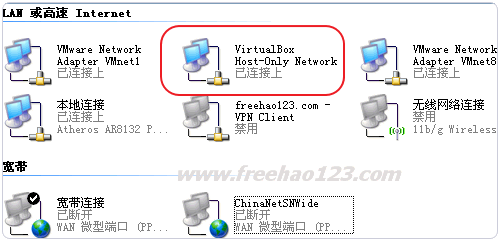
10、至此安装VirtualBox V4.0成功了,总得来说,安装VirtualBox V4.0会比VMware快得多,而且运行VirtualBox 速度更快一些,如下图:

11、VMware并不是免费软件,但是网上依然可以找到免费汉化的VMware,这里为提供一个VMware汉化版本的下载,里面已经有了序列号和汉化文件,将这些汉化文件替换软件安装路径当中文件夹里的文件就变在中文版本了。VMware Workstation 7.1.2汉化版下载地址。
12、安装好VMware Workstation 后,依然需要创建一个新的虚拟机,如下图:

13、在VMware Workstation创建新的虚拟机其实和VirtualBox类似,创建成功后,你会发现VMware Workstation提供的虚拟主机功能要强于VirtualBox,如下图:

14、在VMware Workstation安装操作系统,需要在“CD-ROW”当中加载操作系统映像,如下图:

15、重新启动VMware Workstation后,就像平常我们安装操作系统一样,开始安装Windows了。你还可以创建多个虚拟主机,并且像浏览器标签一样浏览和操作这些虚拟机。如下图:

文章出自:免费资源部落 / 版权所有。本站文章除注明出处外,皆为作者原创文章,可自由引用,但请注明来源。 禁止全文转载。




 黔ICP备2023000050号-1 | 本站使用 Dickey’s Blog主题 |
黔ICP备2023000050号-1 | 本站使用 Dickey’s Blog主题 |